サイト内検索とサブメニュー
便利なパソコンの使い方
便利そうなソフトウェアのレビュー
目的のソフトウェアを発見する手掛かりになりましたら幸いです。
ソフトウェアのレビュー
- Kindle Unlimited を利用した感想
- インターネット FAX サービスの比較
- Secure Lock Mobile の使い方
- Microsoft Security Essentials をインストール
- JUSTインターネットセキュリティとは
- はがきデザインキットとは
スポンサーリンク
ハードウェアのレビュー
現在、世界中にどのくらいのウェブサイトが存在するのでしょうか。何億か、もしかしたら何兆という数のウェブサイトが存在するかもしれません。
そんな膨大な情報量の中で目的のウェブサイトを発見するには、何と言っても検索エンジンが便利です。
ウェブ検索のヘルプを確認すると、様々な検索方法が用意されていることに気づきます。
Google 検索エンジンの使い方 - カフィネットでも使い方を紹介しておりますので、ご参考にして頂けたら幸いです。(検索エンジンのシステムが更新された場合は、画面を確認して操作の調整をお願いします)
当方がよく使用する、検索エンジンの機能を紹介します。
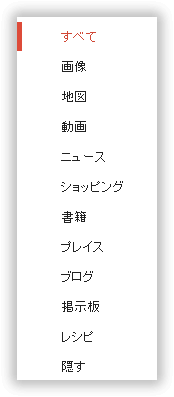
検索結果の画面左には、コンテンツのタイプを絞り込む機能が用意されています。
最初の検索結果は、「すべて」になっています。
「すべて」では、すべてのタイプが含まれた検索結果が表示されます。
検索キーワードはそのままで、画像/地図/動画/ニュース/ショッピング/書籍/プレイス/ブログ/掲示板/レシピへと切り替えると、選択したコンテンツに絞った検索結果が表示されます。
例えば、特定のニュースについて情報収集したい場合に、「ニュース」に切り替えれば報道記事に絞り込むことができますし、「ブログ」に切り替えればそのニュースについて書かれたブログの記事に絞り込むことができます。
検索結果の画面左下では、更に期間指定で絞り込むことができます。
初期設定では「期間指定なし」になっていますが、1時間以内/24時間以内/1週間以内といった期間指定が可能です。
コンテンツタイプの絞り込みと併用することで、求める情報にタイムリーにアクセスすることが可能です。
除外キーワードとフレーズ検索 Google検索エンジンの使い方 - カフィネット
検索ボックスに入力するキーワードを工夫することで、検索結果を絞り込むこともできます。
例えば、検索結果から除外したいキーワードの前には「-(マイナス記号)」を入力します。
また、語順も含めて完全一致の検索結果を表示したい場合は、検索キーワードを "二重引用符" で囲みます。
このようなオプション機能を使用することで、求める情報を発見しやすくなるかと思います。ご参考になりましたら幸いです。
スポンサーリンク